Revisa o envía correos de Gmail desde tu iPhone o iPad.

Tu iPhone te ofrece dos opciones para acceder a tu cuenta de correo Gmail, ya sea a través de su aplicación nativa Mail o a través de la app de Gmail, que deberás descargar previamente. Tras una sencilla configuración en ambos casos, podrás consultar y enviar correos desde la comodidad de tu smartphone.
Configurar Gmail en tu iPhone a través de Mail
En tu iPhone, ve a Configuración (Ajustes) > Mail > Cuentas > Agregar cuenta. Selecciona Google en la lista de proveedores de correo electrónico que aparece.
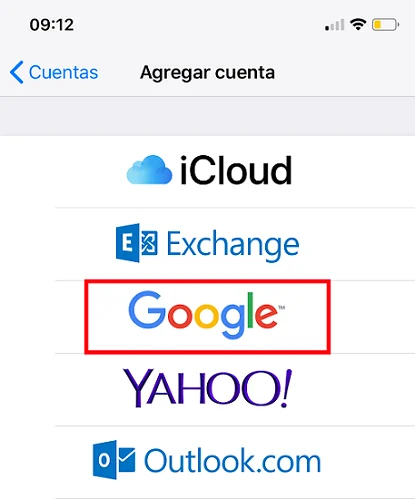
Inicia sesión con tu cuenta Gmail como lo haces de costumbre: ingresa tu dirección de correo electrónico Gmail y pulsa Siguiente. Luego deberás ingresar tu contraseña.
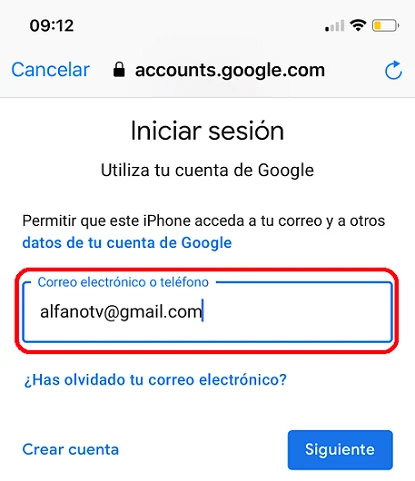
Selecciona los elementos que deseas sincronizar: Contactos, Calendarios, Notas y pulsa Guardar para terminar. Una vez terminada la configuración de tu cuenta, pulsa la aplicación Mail
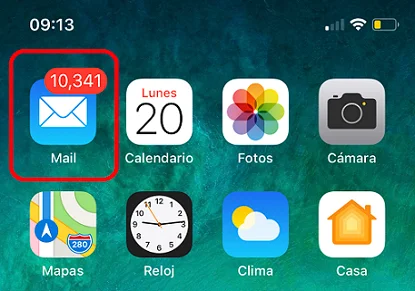
Te aparecerán todas las cuentas de correo que hayas configurado en tu iPhone. Pulsa sobre Gmail y accederás a tu bandeja de entrada.
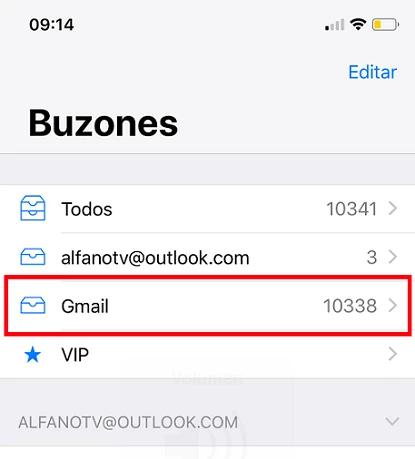
Acceder a tu correo Gmail en tu iPhone desde su app
Descarga la app de Gmail e instálala en tu iPhone. Tras la instalación, abre Gmail y toca INICIAR SESIÓN.
Selecciona Google en la lista de proveedores de correo electrónico y, enseguida, pulsa Continuar. Toca Usar otra cuenta e inicia sesión con tu dirección de correo electrónico de Gmail y tu contraseña.
Finalmente, te aparecerá tu bandeja de entrada de Gmail desde donde puedes consultar y enviar tus correos.
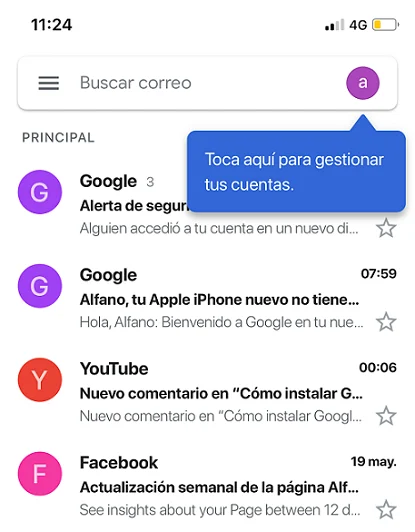
Play Store
Jxgfgzncjbcnvbvdzv
Gncngfxvbnn
Hola, tienes alguna consulta?